Maison >Tutoriel mobile >iPhone >Votre iPhone est bloqué sur le logo Apple ? 5 façons de résoudre ce problème !
Votre iPhone est bloqué sur le logo Apple ? 5 façons de résoudre ce problème !
- 王林avant
- 2024-02-05 18:10:281177parcourir
Avez-vous déjà vécu la redoutable situation de gel du logo Apple sur votre iPhone ? Si c'est le cas, vous n'êtes pas seul. Ce problème courant peut être causé par divers facteurs, notamment une mise à jour logicielle défectueuse, un port de chargement endommagé ou même une panne matérielle. Dans cet article de blog, nous vous guiderons à travers les différentes méthodes pour réparer un iPhone bloqué sur le logo Apple.
1. Forcer le redémarrage de votre iPhone à plusieurs reprises
Vous avez peut-être forcé le redémarrage de votre iPhone une fois. Mais des redémarrages forcés répétés résolvent souvent le problème.
Pour forcer le redémarrage de l'iPhone 8 ou version ultérieure :
Appuyez et relâchez rapidement le bouton d'augmentation du volume. Appuyez ensuite et relâchez immédiatement le bouton de réduction du volume. Enfin, maintenez enfoncé le bouton latéral. Lorsque vous voyez le logo Apple sur l'écran, relâchez le bouton latéral.C'est le moyen le plus rapide de démarrer votre iPhone lorsqu'il est bloqué sur le logo Apple.
2. Mettre à jour iOS en mode de récupération
Si le redémarrage forcé de votre iPhone ne fonctionne pas, la mise à jour en mode de récupération est généralement la solution suivante.
Si vous utilisez un modèle d'iPhone plus récent (à commencer par l'iPhone 11), vous ne voulez pas avoir à gérer trop longtemps des logiciels obsolètes. Si vous ne mettez pas régulièrement à jour votre iOS, vous courez le risque de vous retrouver figé sur le logo Apple ou même lors de l'utilisation réelle.
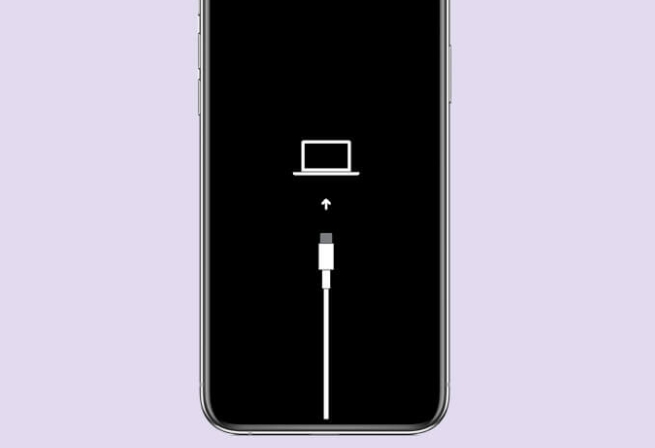
Étant donné que votre iPhone ne se charge pas et que vous ne pouvez pas mettre à jour directement via l'application Paramètres, votre meilleure option est de mettre à jour dans Recovery en le connectant à votre ordinateur.
Vous pouvez le faire en utilisant l'application Finder sur votre Mac ou iTunes sur votre PC Windows. Une fois connecté à votre ordinateur via un câble, parcourez le guide simple pour mettre à jour votre iPhone en mode de récupération.
3. Utilisez un logiciel de réparation tiers
Que vous utilisiez un Mac ou un PC Windows, vous pouvez utiliser un logiciel tiers pour réparer votre iPhone. Wondershare DR.Fone, Tenorshare ReiBoot et iMyFone Fixppo sont des outils de réparation populaires pour Mac et Windows.
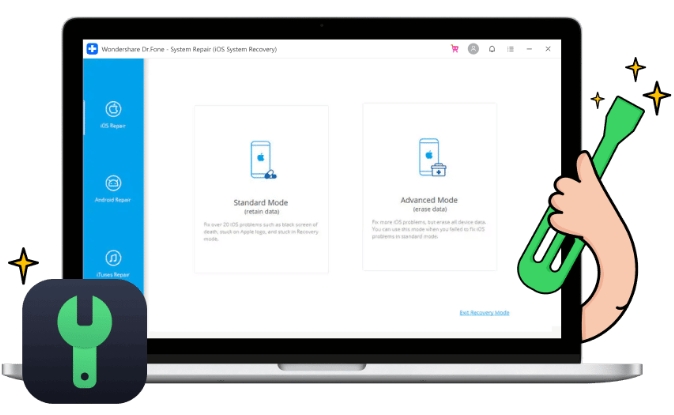
L'un des avantages des outils tiers est qu'ils analysent votre iPhone, détectant et résolvant automatiquement tout problème sous-jacent qui provoque le blocage de votre téléphone au démarrage.
Laissez-moi vous guider rapidement à travers les étapes de réparation DR.Fone.
Une fois connecté, mettez votre iPhone en mode de récupération et ouvrez DR.Fone. Sélectionnez Réparation du système. Sélectionnez ensuite Options iPhone → Cliquez sur Réparation iOS . L'option de réparation standard devrait résoudre le problème sans supprimer vos données. Si votre iPhone est toujours bloqué sur le logo Apple après avoir essayé la méthode standard, réessayez le processus et sélectionnez l'option Réparation avancée.Quel que soit l'outil de réparation que vous choisissez, soyez prêt à perdre des fichiers et des données qui n'ont pas été sauvegardés auparavant, car la réparation est presque la même qu'une réinitialisation d'usine.
4. Effectuer une réinitialisation d'usine à partir de l'ordinateur
Étant donné que votre iPhone est bloqué sur le logo Apple et ne se charge pas, vous devez connecter votre iPhone à votre Mac ou PC pour le réinitialiser en mode de récupération. Cela implique d'utiliser l'application Finder sur un Mac ou iTunes sur un PC Windows.
Pour réinitialiser votre iPhone aux paramètres d'usine lorsque le logo Apple apparaît sur votre iPhone, suivez le guide simple Réinitialiser l'iPhone à l'aide d'un Mac ou d'un PC.
Un avertissement rapide avant d'essayer ce correctif. Vous perdrez tous les fichiers et données qui n'ont pas été précédemment sauvegardés sur iCloud. Malheureusement, il n'existe aucun moyen de sauvegarder des fichiers en mode de récupération, car votre iPhone ne démarre pas en dehors du logo Apple.
Si vous sauvegardez régulièrement votre iPhone, cela ne vous dérangera pas. Mais ne vous inquiétez pas si vous n'avez pas effectué de sauvegarde récemment ou si vous ne l'avez jamais fait. Maintenant, l’important est de remettre votre iPhone en marche.
5. Restaurez votre iPhone en mode DFU
Le mode DFU, c'est-à-dire la mise à jour du micrologiciel de l'appareil, vous permet de restaurer votre appareil à partir de n'importe quel état. Il s'agit généralement du dernier et du plus avancé recours pour résoudre les problèmes de micrologiciel et de logiciel de l'iPhone.

Puisque vous utilisez n'importe quel modèle d'iPhone, voici un guide complet pour accéder au mode DFU sur tous les modèles d'iPhone.
Contactez l'assistance Apple
Si tout le reste échoue et que votre iPhone est toujours bloqué sur le logo Apple, vous souhaiterez peut-être vous rendre chez votre agent de réparation Apple le plus proche. Si vous avez des questions concernant l'envoi en réparation, vous pouvez contacter le support client Apple en utilisant un autre smartphone.
Conclusion
Regarder le logo Apple pendant des heures est une expérience terrifiante que vous ne voulez pas continuer trop longtemps. Si vous suivez attentivement un ou plusieurs des correctifs suggérés dans cet article, vous devriez pouvoir remettre votre iPhone opérationnel.
Ce qui précède est le contenu détaillé de. pour plus d'informations, suivez d'autres articles connexes sur le site Web de PHP en chinois!
Articles Liés
Voir plus- Quelle est la différence entre l'iphone12pro et l'iphone12pro max
- Que dois-je faire si je ne parviens pas à recevoir de messages avec mon numéro secondaire sur mon iPhone ?
- Que signifie l'itinérance des données sur iPhone ?
- Quelle est la capacité de la batterie de l'iPhone XS Max ?
- Quelle est la capacité de la batterie de l'iPhone 13 mini ?

